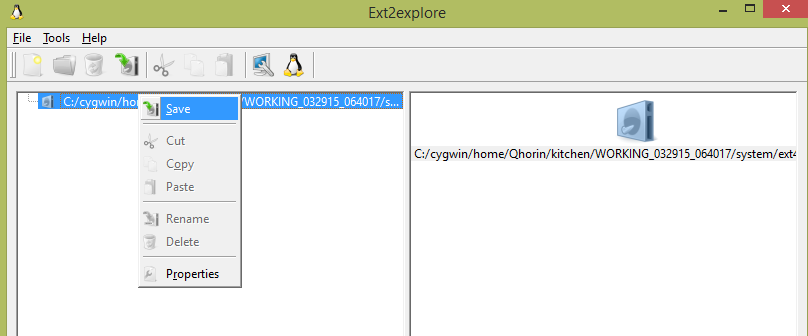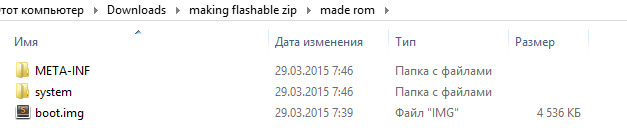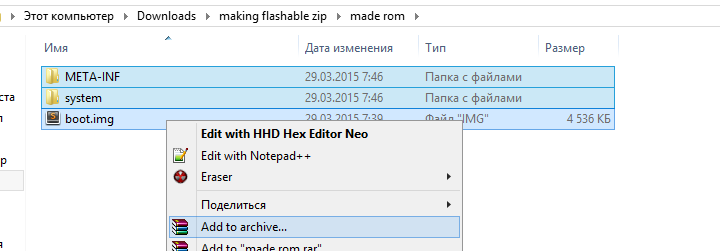- Самостоятельное создание прошивки для Android
- Создание прошивки для Android
- Шаг 1: Установка Recovery
- Шаг 2: Выбор прошивки
- Шаг 3: Подготовка системы на ПК
- Шаг 4: Использование Android Kitchen
- Шаг 5: Сборка прошивки
- Шаг 6: Установка прошивки
- Заключение
- Как собрать кастомную прошивку для android
- Как сделать кастомную прошивку для CWM/TWRP из заводской [Инструкция / Android Kitchen]
- Инструкция по созданию кастомной прошивки в виде zip архива для прошивки через кастомное рекавери при помощи Android Kitchen
- Что нам понадобится:
- Инструкция по созданию прошивки для CWM/TWRP:
- Cкачать:
Самостоятельное создание прошивки для Android
Прошивка на любом современном смартфоне, включая устройства на платформе Android, позволяет модифицировать буквально каждый элемент на собственный вкус. И хотя обычно рядовые пользователи используют уже готовые варианты, прошивку можно создать самостоятельно. Для этого потребуется ряд специальных инструментов, о которых нами будет рассказано в настоящей инструкции.
Создание прошивки для Android
Прежде чем перейти к основам, необходимо учесть: даже если в точности придерживаться ограничений и рекомендаций из нашей статьи, ваше устройство может прийти в нерабочее состояние. Связано это со многими факторами, от мелких ошибок до отсутствия совместимости. Поэтому любыми доступными способами проверяйте совместимость, чтобы сохранить девайс в целости.
Шаг 1: Установка Recovery
В одной из инструкций на нашем сайте был рассмотрен процесс установки кастомного рекавери, необходимого для перепрошивки Android-устройства. Этот шаг является обязательным и должен быть выполнен заранее до работы с самой прошивкой. При этом помните, что для разных смартфонов используется собственный вариант, но это никак не скажется на дальнейшем процессе за исключением некоторых отличий в интерфейсе.
Шаг 2: Выбор прошивки
Помимо добавления загрузчика с возможностью сохранения доступа к файлам нужно найти прошивку, совместимую с вашим девайсом. В этом вопросе трудно дать какие-то конкретные советы, так как существует огромное количество смартфонов и не менее большой ассортимент прошивок. Проще всего найти подходящий вариант, посетив раздел «Android» на русскоязычном форуме 4PDA или на англоязычном ресурсе XDA Developers.
Отыскав раздел с прошивками для вашего устройства, предпочтение стоит отдать чистым вариантам, которые не были модифицированы автором. Это необходимо для того чтобы изменить прошивку с нуля, не заменяя и не вырезая другие элементы. Загрузите архив в формате ZIP на компьютер, где и будут производиться дальнейшие изменения.
Шаг 3: Подготовка системы на ПК
Специальное ПО для компьютера, о котором пойдет речь в следующем разделе, в равной степени совместимо с ОС Windows, Linux и MacOS. Наиболее удобный метод сводится к использованию систем на основе Linux, в то время как на Виндовс потребуется ряд дополнительных действий и программ. В связи с куда большей распространенностью второго варианта, именно ОС Windows мы уделим внимание.
- Посетите официальный сайт Oracle и загрузите программное обеспечение JDK в соответствии с разрядностью вашей операционной системы.
Кликните по загруженному EXE-файлу и произведите инсталляцию программы.
Следом за JDK нужно скачать и установить Cygwin. Для этого посетите тему на форуме 4PDA по представленной ниже ссылке.
Перейти к скачиванию Cygwin
Откройте загруженный архив при помощи любого удобного архиватора и извлеките имеющиеся файлы.
Среди полученных файлов дважды кликните по «Setup», чтобы начать установку.
На этапе «Choose A Download Source» выберите вариант «Install from Local Directory» и нажмите «Далее».
В строке «Root Directory» путь оставьте без изменений, воспользовавшись кнопкой «Далее».
Дальше нужно изменить «Local Package Directory», указав папку Cygwin, которую вы извлекли из архива ранее. К примеру, в нашей ситуации она находится на рабочем столе, и потому путь выглядит так, как показано на скриншоте.
Дальнейшие действия по установке Cygwin производятся в автоматическом режиме.
По желанию можете создать на рабочем столе ярлык для более удобного запуска программы.
Запустите программу с помощью созданного значка. В ОС Windows выше семерки используйте «Запуск от имени администратора».
Дождитесь завершения создания директорий и файлов в консоли, после чего закройте Cygwin.
На этом этап подготовки можно считать завершенным и переходить к следующему шагу. Заметьте, внутри архива в файле «kitchen_readme» также имеется инструкция по установке.
Шаг 4: Использование Android Kitchen
Программа Android Kitchen, так же известная как «кухня», представляет собой наиболее удобное средство для создания кастомных прошивок. Загрузить архив можно с официальной страницы на Github по ниже представленной ссылке. Лучше всего брать последнюю вышедшую версию ПО.
- Загрузив «кухню» на компьютер, извлеките папку из архива так же, как и на прошлом этапе.
Переименуйте папку в «kitchen» и с помощью комбинации клавиш «CTRL+X» подготовьте к переносу.
Откройте «Локальный диск (C:)» и откройте папку по следующему пути: Cygwin/home/user . Нажмите сочетание клавиш «CTRL+V», чтобы добавить ранее извлеченную папку.
Примечание: Вместо «user» папка будет названа в соответствии с именем пользовательской директории в системе.
Переместите заранее скачанный файл прошивки, подходящей для вашего устройства, в папку «original_update». Эта директория расположена по следующему пути: Cygwin/home/user/kitchen/original_update .
Вновь запустите Cygwin и последовательно воспользуйтесь следующими командами:
cd kitchen
./menu
В случае успеха в консоли появится множество пунктов, предназначенных для работы с прошивкой.
Закройте «кухню» и переходите к следующему этапу.
Шаг 5: Сборка прошивки
Самой важной и наиболее трудоемкой частью является сборка прошивки, так как этот процесс необходимо выполнять с осторожностью, чтобы исключить вероятность ошибок. Данная процедура не будет проблемой при наличии опыта. По той же причине мы не будем акцентировать внимание на этапе сборки, упомянув лишь несколько моментов.
- В главном меню Android Kitchen введите «0» и нажмите «Enter», чтобы перейти к расширенному списку параметров.
Отсюда можно внести множество изменений в прошивку, будь то добавление ROOT, изменение анимации или запуск плагинов.
Для завершения нужно будет ввести «99» и нажать «Enter». Готовый файл будет находиться в папке «OUTPUT_ZIP» в пользовательской директории Cygwin.
Завершив процедуру редактирования, можно приступать к прошивке устройства.
Шаг 6: Установка прошивки
Как и в случае с установкой рекавери, процедура инсталляции кастомной прошивки вне зависимости от варианта ее получения была нами описана в отдельной статье на сайте. Ознакомиться с ним вы можете, перейдя по ниже представленной ссылке. Обратите внимание, что разные виды прошивок могут устанавливаться по-разному.
Заключение
Надеемся, наша статья помогла вам разобраться с процедурой создания собственной прошивки для Android-устройства. Важно учитывать, что без опыта и понимания достичь желаемого результата не получится, даже если уделить внимание конкретным примерам. Связано это с массой отличий в случае разных прошивок, версий Андроид и смартфонов.
Помимо этой статьи, на сайте еще 12475 инструкций.
Добавьте сайт Lumpics.ru в закладки (CTRL+D) и мы точно еще пригодимся вам.
Отблагодарите автора, поделитесь статьей в социальных сетях.
Источник
Как собрать кастомную прошивку для android
Прошивка в каком виде сейчас? zip файл или как?
Идем 1- сюда (или ищем для своего аппарата в той же теме) и 2- Создание кастомных прошивок сохраняем в закладки.
Способ №1 . Установленная прошивка
Установить Root и Coustom Recovery. Сделать Nandroid backup Установить Root Explorer (Titanium Backup, Link2SD) на устройство. Определиться что нужно оставить в прошивке (по первой ссылке). Через Root Explorer (Titanium Backup, Link2SD) удаляем лишнее. Добавляем (заменяем) свои-ми приложения-ми (вкладка в программе(ах) преобразовать в системное ). Перезагрузить девайс радуемся :russian: .
Способ №2 . Прошивка на компьютере.
Скачать архив прошивки в формате *.zip на комп произвести удаление (добавление) через компьютер. Устанавливаем Андроид кухню (вторая ссылка) перегоняем прошивку через кухню. Деодекс, базибокс, вайп статус, подпись приложений, переименование прошивки. и т.д. Кладём прошивку в телефон Сделать Nandroid backup шьём через Coustom Recovery- радуемся :dancer: .
Способ №3 . Прошивка в формате *.zip на устройстве.
Установить Total Commander. Удаляем ненужное (ссылка номер 1) (добавляем) необходимое. Упаковка без сжатия. Сделать Nandroid backup шьём через Coustom Recovery- радуемся :smoke:
Как правильно добавить свои программы.
Сообщение отредактировал Димар — 15.01.14, 18:16
Я в своей прошивке достаточно много чего поменял в лучшую сторону,пожалуйста помогите собрать отредактированную прошивку в установочный zip который можно будет установить через Recovery.
Сообщение отредактировал 6211997 — 09.06.13, 22:20
Источник
Как сделать кастомную прошивку для CWM/TWRP из заводской [Инструкция / Android Kitchen]
Инструкция по созданию кастомной прошивки в виде zip архива для прошивки через кастомное рекавери при помощи Android Kitchen
Что нам понадобится:
1. Установленная и настроенная «кухня» для Android: Как установить Android Kitchen на Windows [Инструкция]
2. Прошивка для вашего устройства под SP Flash Tool (папка с файлами вроде recovery.img, system.img, scatter.txt и так далее)
Инструкция по созданию прошивки для CWM/TWRP:
1. После того как установили Android Kitchen, берёте из папки с прошивкой файлы system.img и boot.img и копируете их в папку для работы с прошивками, а именно \kitchen\original_update (если не понятно где это, то установите Android Kitchen по инструкции выше, все станет ясно после)
2. Далее запускаем Cygwin и Android Kitchen. Запускать Cygwin обазятельно на правах администратора, как всё это делается я описал в инструкции по настройке Android Kitchen, так что сначала установите «кухню», потом всё станет ясно
3. После того как вы вошли в меню Android Kitchen, выбираем первый пункт, то есть:
6. Итак делаем что написано, в открывшемся окне Ext2Explore выбираем File -> Open Image и выбираем C:\cygwin\home\PC_User\kitchen\WORKING_032915_064017\system\ext4_system.img . После чего в левой части Ext2Explore , делаем правый клик по пункту и выбираем Save (см. скриншот ниже), после чего указываем путь для сохранения распакованных файлов, а именно C:\cygwin\PC_User\kitchen\WORKING_032915_064017\system (начнётся распаковка, которая может занять некоторое время, не прерывайте).
7. После того как распаковка окончена, закройте окно Ext2Explore и нажмите Enter в окне Android Kitchen. Начнется завершающая стадия распаковки прошивки после которой вам будет предложено посмотреть информацию о данной прошивке, для выбора опции нажмите «y»:
16. Всё, прошивка создана, и находится в папке с кухней OUTPUT_ZIP/A369i_signed_032915_073536.zip . Копируем архив целиком и переносим в отдельную, удобную для вас папку. Теперь надо редактировать updater-sсript. Android Kitchen можно закрыть.
17. Распаковываем содержимое нашей прошивки в отдельную папку и видим следующее:
18. Заходим в папку \META-INF\com\google\android и открываем при помощь любого текстового редактора файл updater-sсript (бесплатный Note++ вполне подойдёт, при помощи блокнота лучше не открывать, там все в кучу сбивается, я использую Sublime Text 2). Находим в файле две следующие строки, которые нам надо поменять:
Важно: я специально выделил красным цветом самое важное. Это точка монтирования «system» на моём устройстве, на Lenovo A369i, для вашего устройства эти данные могут отличаться. Поэтому, чтобы узнать какой блок у вас отвечает за «system», нам надо выполнить команду «dumchar_info» через adb, как это сделать написано более подробно здесь: Как получить dumchar_info (информация о блоках системы), читаем только первый пост и устанавливаем только adb драйвера и adb инструменты, остальное не надо.
Итак после того как вы получили данные из dumchar_info, посмотрите путь куда у вас смотнирован «android» (это и есть system в dumchar_info) и отредактируйте две строки в updater-sсript соответственно:
Важно: точку монтирования раздела можно получить без dumchar_info, а просто через MTK Droid Tools (нажмите на ссылку)
19. Всё, после того как вы отредактировали updater-sсript, закройте его и сохраните изменения. Теперь нам надо запаковать прошивку, просто возьмите и выделите все три файла прошивки и добавьте их в архив (обязательно zip архив, а не rar или 7z):
20. Почти всё, но не совсем. Далее пробуем прошивать прошивку через кастомное рекавери. Обязательно сначала сделайте в рекавери полный бэкап! . Если вылетает ошибка Status 0 или Status 1 , то, скорее всего у нас неправильный update-binary , который находится там же где и updater-sсript , то есть \META-INF\com\google\android . Поэтому пробуем менять update-binary и снова запаковывать прошивку и снова пробывать поставть. Лучше всего взять update-binary из другой кастомной прошивки на ваше устройство, но если нету, я залил во вложений другие update-binary, которые должны подойти, пробуйте их. Вообще update-binary, это файл который трансформирует в понятные для системы команды, указания из updater-sсript, то есть указания по установке прошивки.
21. Всё, ваша первая кастомная прошивка на MediaTek устройство готова 
Cкачать:

Источник